Aperçu
Par défaut, tous les Champs sont affichés dans le Formulaire de saisie de données. Vous pouvez masquer des Champs de la saisie de données en sélectionnant le paramètre « Masquer à la saisie » dans le Concepteur de formulaires.
Vous pouvez envisager de masquer certains Champs au lieu de les supprimer pour éviter de perdre des données.
Définir un Champ comme masqué à la saisie
Pour masquer un Champ de la saisie de données, allez dans le Concepteur de formulaires et cochez la case « Masquer à la saisie ».
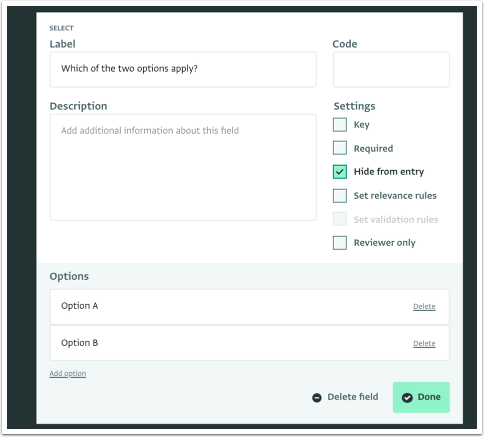
Le Champ sélectionné n'apparaît plus dans le Formulaire de saisie de données.
Importer
Masquer un Champ à la saisie n'a aucun effet sur l'importation d'Enregistrements. Les Utilisateurs peuvent faire correspondre une colonne importée à un champ masqué à la saisie.
Limitations
Prenez en considération qu'un Champ masqué à la saisie présente les limitations suivantes :
- Ne peut pas être défini comme un Champ Obligatoire.
- Peut conserver des règles de validation. Lors de la modification d'un Enregistrement avec une valeur existante qui enfreint la règle de validation d'un Champ masqué, l'utilisateur n'est pas empêché de sauvegarder l'Enregistrement avec la valeur de Champ (masquée) non valide.
Exemples
Vous pouvez ajouter un Champ Calculé à un Formulaire qui est utile pour l'analyse, mais non pertinent lors de la saisie de données.
Si vous avez un Champ qui n'est plus pertinent, mais que vous souhaitez tout de même conserver les données collectées, envisagez de masquer le Champ à la saisie sans perdre les données.